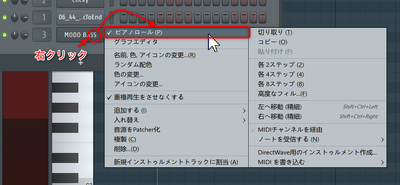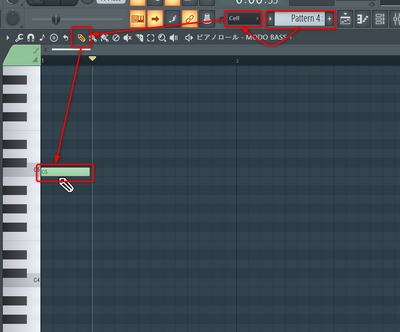「FL Studio ピアノロールの使い方」の版間の差分
(ページの作成:「FL Studioに戻る。 == '''概要''' == ピアノロールはFL Studioで各種チャンネルに音程を伴った発音を誘う唯一の編集エディタです。他のDAWでは楽譜エディタみたいなので、登録する方法もあったりしますが、ピアノロールがあれば十分であることを提唱しているのがFL Stdudioなのかなと思います。 ピアノロールを起動するには、ピアノロールでの発…」) |
編集の要約なし |
||
| 30行目: | 30行目: | ||
*Line | *Line | ||
*Cell | *Cell | ||
*(none) | *(none):スナップ無し | ||
*1/6step - | *1/6step - 3連符:1拍を24分割 | ||
*1/ | *1/4step:1拍を16分割 | ||
*1/3step - | *1/3step - 3連符:1拍を12分割 | ||
*1/ | *1/2step:1拍を8分割 | ||
*Step - | *Step - 16分音符:1拍を4分割 | ||
*1/ | *1/6beat:1拍を6分割 | ||
*1/ | *1/4beat:1拍を4分割 | ||
*1/ | *1/3beat:1拍を3分割 | ||
*1/ | *1/2beat:1拍を2分割 | ||
*Beat - 4分音符 | *Beat - 4分音符 | ||
*Bar - 全音符 | *Bar - 全音符 | ||
2025年7月3日 (木) 21:02時点における版
FL Studioに戻る。
概要
ピアノロールはFL Studioで各種チャンネルに音程を伴った発音を誘う唯一の編集エディタです。他のDAWでは楽譜エディタみたいなので、登録する方法もあったりしますが、ピアノロールがあれば十分であることを提唱しているのがFL Stdudioなのかなと思います。
ピアノロールを起動するには、ピアノロールでの発音を行いたいチャンネルをチャンネルラックで右クリックして、表示されるメニューから[ピアノロール]を選択します。
あるいは
を押すと起動できます。
まず、ノートを配置するにはという基礎から説明します。このページにたどり着いてる時点で相当FL Stdudioを触ったと思うので、必要ない説明だとは思いますが、念のため。
ノートを配置する前に今から編集・追加するノートのパターン番号を選びます。パターン番号は他の数値設定部分と同じようにパターン番号をクリックしたまま上下にドラッグすることで番号を選ぶことができます。創造作業をするときに、このパターン番号をうまく分類できる人はいないので、思いついた順にパターン番号を使っていくことになります。なのでクリックして少し上にドラッグしてパターン番号を1だけ増やして使っていきます。したらば、スナップモードがこれから編集するノートに適しているか確認します。
スナップモードには以下の種類があります。
- Line
- Cell
- (none):スナップ無し
- 1/6step - 3連符:1拍を24分割
- 1/4step:1拍を16分割
- 1/3step - 3連符:1拍を12分割
- 1/2step:1拍を8分割
- Step - 16分音符:1拍を4分割
- 1/6beat:1拍を6分割
- 1/4beat:1拍を4分割
- 1/3beat:1拍を3分割
- 1/2beat:1拍を2分割
- Beat - 4分音符
- Bar - 全音符
そして、鉛筆マークを選択して、ポチってやると以下のようになります。
FL Studioに戻る。